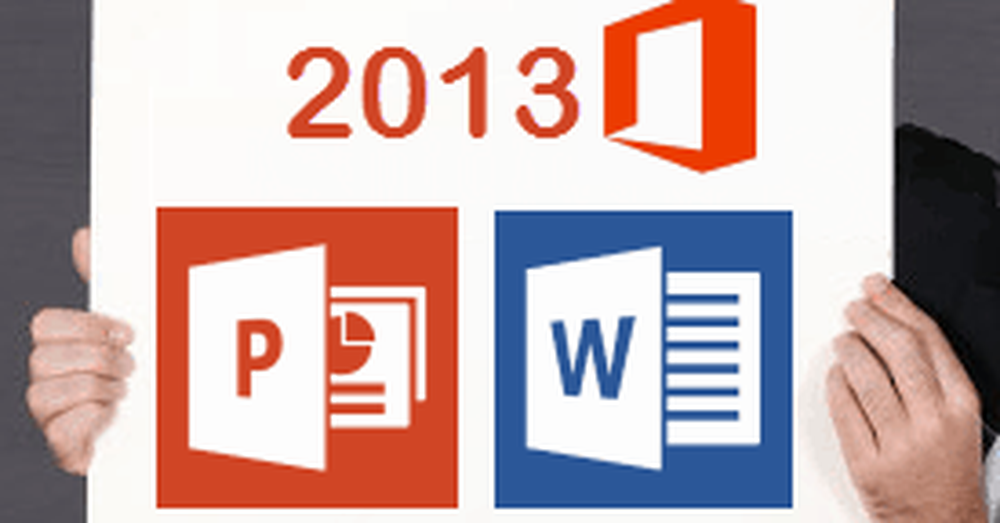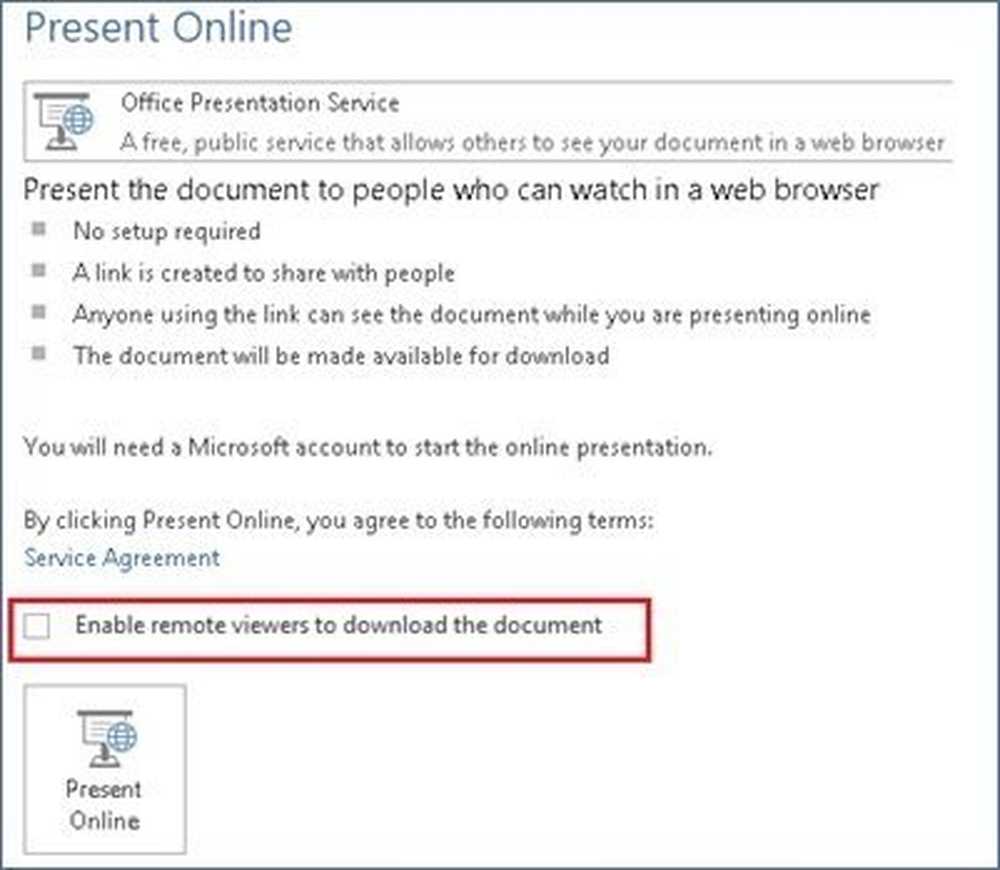Presentatie Met Vertaler kunt u live-ondertitels toevoegen en presentaties vertalen
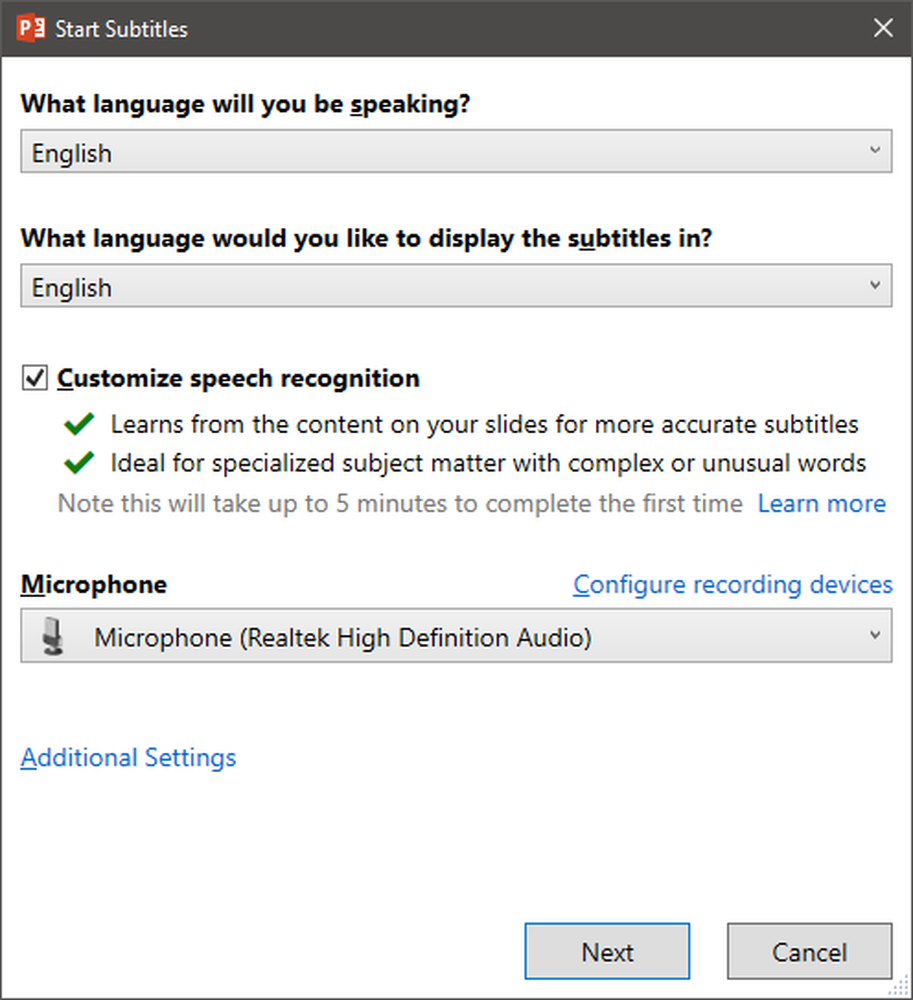
Levert u veel presentaties aan verschillende doelgroepen? Taal kan soms een communicatiebarrière worden, maar met Machine Learning is het tegenwoordig een toptechnologie en we hadden al vertaal- en spraakherkenningsdiensten. EEN Microsoft Garage project combineert ze allemaal om je te presenteren Presentatie Vertaler.
Presentation Translator voegt live ondertitels toe aan uw diavoorstelling in meer dan 60 talen. Het is een geweldig add-on voor PowerPoint als uw publiek blijft veranderen en u presentatie en discussies in verschillende landen levert.
Presentatie van de PowerPoint-add-on voor de vertaler
Presentation Translator is gebouwd op Microsoft Translator API en wordt mogelijk gemaakt door Microsoft Cognitive Services. Het maakt actief gebruik van Machine Learning om zichzelf te leren van je stem en spraak. Als u deze tool meteen begint te gebruiken, kunt u zien dat dit na verloop van tijd verbetert. Leef nu gewoon ondertitels, er zijn veel andere coole functies die met deze tool worden geladen, lees verder om erachter te komen.
Live ondertitels
Als je de add-on hebt gedownload en geïnstalleerd, is het tijd om aan de slag te gaan met live-ondertitels. Allereerst is het vereist dat u uw daadwerkelijke presentatie voltooit en vervolgens doorgaat met het inschakelen van ondertiteling.
Ga gewoon naar de 'slideshow'tab en selecteer'Start ondertitels'. Er is hier een paar informatie die u moet specificeren. Allereerst de taal waarin u gaat spreken en vervolgens de taal waarin de ondertitels moeten worden weergegeven. Dan moet je het opnameapparaat kiezen en dat heb je bijna gedaan.
Er is nog een optionele functie genaamd Spraakherkenning aanpassen. Indien ingeschakeld, zal de vertaler alle dia's doorlopen en bekend raken met de inhoud en de technische termen die u tijdens de presentatie kunt gebruiken. Ik raad deze optie aan omdat het iets langer kan duren om de set-up in te stellen, maar dit zorgt voor nauwkeurige ondertitels.

Publieksparticipatie
Presentatie Vertaler stelt uw publiek in staat om verbinding te maken met uw presentatie in de gewenste taal. Dit is een geweldige functie en het publiek dat uw taal niet begrijpt, kan zelfs meegaan met uw presentatie. De tool voegt een nieuwe dia toe bovenop andere dia's die a weergeeft QR code en een Link. Het publiek kan een van deze volgen om een vertaalsessie in hun eigen taal op hun eigen apparaat te starten. U kunt ondertitels voor uw publiek aanpassen of helemaal stoppen. U kunt selecteren 'Publiek dempen'om de ondertitels niet langer weer te geven of om gesprekken te vergrendelen via Instellingen om te voorkomen dat nieuwe gebruikers lid worden van uw presentatie.

Vertaal dia's
Nou ja, je kunt je hele presentatie vertalen zonder de opmaak of andere instellingen te veranderen. U moet een taal selecteren waarin uw presentatie momenteel staat en de taal waarin u wilt vertalen. De add-on slaat een apart bestand op met de wijzigingen en de originele presentatie wordt niet beïnvloed.
Bewaar Transcript
Nadat de presentatie is voltooid, kunt u een volledig transcript opslaan in 'txt'-indeling. U kunt fouten in het transcript rechtzetten en vrijgeven voor referentie van het publiek.
Dit is de beste PowerPoint-invoegtoepassing die ik ooit heb gezien. Het is een intelligent gebruik van Machine Learning en Cognitive Services. Hoewel je soms wat glitches in live ondertitels kunt vinden, maar zorg ervoor dat je een goed opnameapparaat hebt en probeer duidelijk te spreken. Zorg ervoor dat je ondertitels toevoegt aan je volgende officiële presentatie.
Klik hier om Presentation Translator te downloaden.